Melhor software de câmera virtual AI para PC com Windows
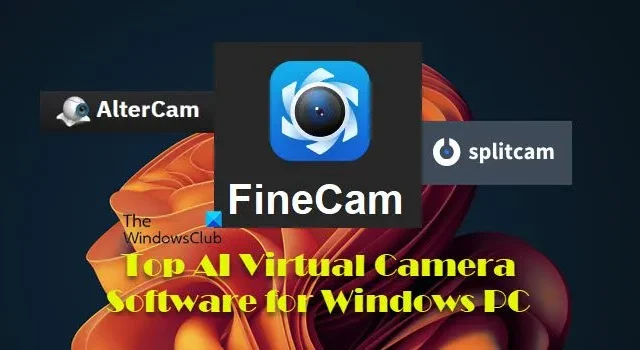
Aqui está uma lista dos principais softwares de câmera virtual AI para PCs com Windows. O software de câmera virtual é um programa aplicativo que simula a presença de uma webcam física em um sistema de computador. Eles são projetados para aprimorar ou manipular feeds de webcam, oferecendo efeitos visuais exclusivos, planos de fundo virtuais, realidade aumentada e vários outros recursos.

Embora alguns softwares de câmeras virtuais dependam de técnicas tradicionais de processamento de imagem ou filtros e efeitos predefinidos, outros utilizam tecnologia de inteligência artificial (IA) para aprimorar ou manipular feeds de webcam em tempo real.
Qual é a melhor webcam virtual?
Determinar o ‘melhor’ software de webcam virtual depende dos requisitos e preferências específicas do usuário. No entanto, várias boas opções são altamente consideradas pela sua funcionalidade, versatilidade e facilidade de uso. FineCam, OBS Studio, FaceRig e XSplit VCam são algumas opções de software de câmera virtual gratuitas e pagas que você pode experimentar.
Melhor software de câmera virtual AI para PC com Windows
Ao selecionar um software de câmera virtual baseado em IA , é importante verificar os recursos e capacidades oferecidos por cada aplicativo. Aqui estão os principais softwares de câmera virtual de IA que você pode usar gratuitamente:
- FineCam
- AlterCam
- Câmera dividida
Vamos ver isso em detalhes.
1] FineCam
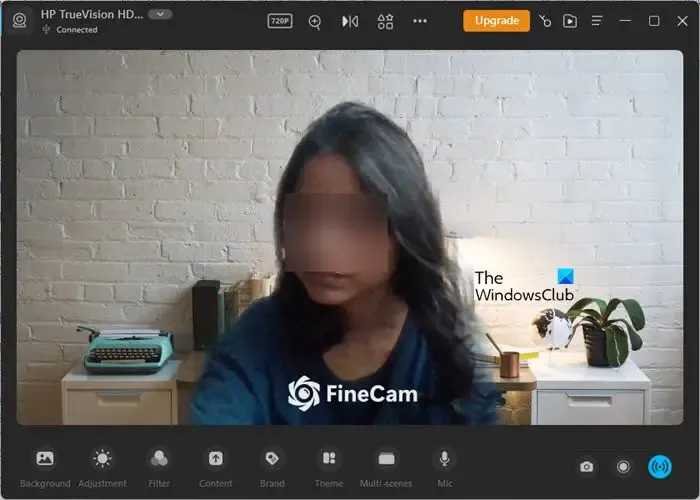
FineCam é um software de câmera virtual AI desenvolvido pela Fineshare. Projetado especificamente para gravação de vídeo e videoconferência, o FineCam permite que os usuários aprimorem a transmissão da webcam durante reuniões, apresentações ou transmissões ao vivo para uma experiência de vídeo profissional e contínua. Também os ajuda a transformar seus smartphones em uma webcam de alta definição e a desfrutar de vídeos nítidos, mesmo em condições de pouca luz.
Um dos principais destaques do FineCam é a geração de plano de fundo de IA . Ele usa aprendizado profundo para remoção automática de fundo e permite que os usuários insiram prompts textuais para gerar fundos exclusivos em segundos. Isso ajuda a aumentar sua presença em videoconferências ou vídeos pré-gravados. Ele também usa aceleração de hardware GPU para processamento de vídeo eficiente. Além disso, oferece várias configurações de ajuste de imagem, filtros e temas predefinidos para oferecer apresentações virtuais envolventes.
Para baixar o FineCam, você pode visitar seu site oficial usando este link . Depois de baixado, você pode instalá-lo em seu PC com Windows 11/10 e começar a usá-lo imediatamente. FineCam funciona com a maioria dos aplicativos de comunicação e streaming de vídeo, como Microsoft Teams, Google Meet, Zoom, OBS, YouTube, Facebook, Discord e muito mais. Observe que a versão gratuita do FineCam vem com uma marca d’água. Se quiser remover a marca d’água, você precisa atualizar o FineCam para a versão Pro.
2]AlterCam
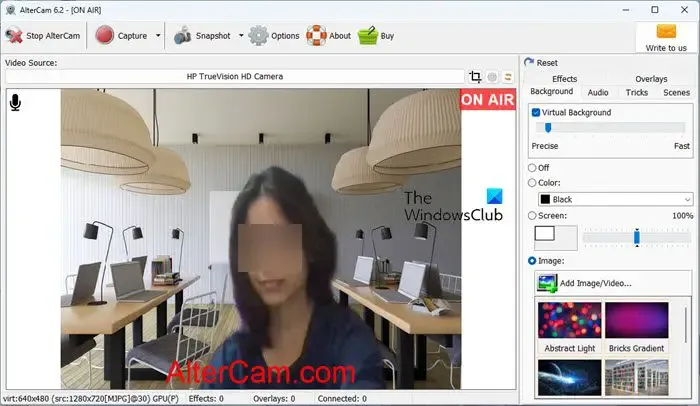
AlterCam é outro software de câmera virtual gratuito para Windows. Com o AlterCam, você pode transmitir qualquer vídeo para a webcam virtual, aplicar filtros em tempo real, fundos virtuais, sobreposições e outros efeitos visuais às suas transmissões de vídeo, gravar vídeos da webcam com ou sem efeitos, adicionar ou desenhar imagens sobre o vídeo, alterar sua voz em tempo real e faça mais. Isso ajuda a aprimorar suas experiências de webcam durante chamadas de vídeo, transmissão ao vivo ou sessões de gravação de vídeo.
Para baixar o AlterCam, visite o AlterCam oficial usando este link . Embora o download seja gratuito, o programa vem em uma versão de teste sem limite de tempo. Você pode testar todos os recursos principais do AlterCam na versão de teste; o único problema é que ele adiciona uma marca d’água no stream de vídeo. Se quiser se livrar da marca d’água, você precisa adquirir uma licença.
3]Câmara Dividida
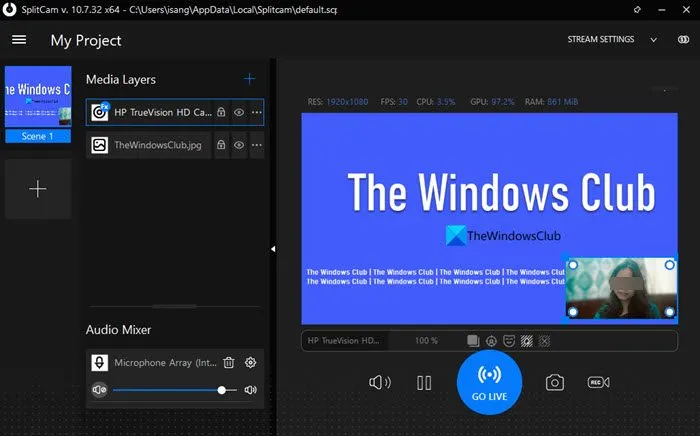
SplitCam é outro software gratuito de webcam virtual que oferece recursos como efeitos de webcam, filtros, rastreamento de rosto e divisão do feed da webcam para uso com vários aplicativos simultaneamente.
Embora SplitCam não mencione explicitamente o uso de IA em sua funcionalidade principal, ele oferece recursos como rastreamento facial, que geralmente envolve o uso de algoritmos de inteligência artificial (IA) , especialmente aqueles relacionados à visão computacional e aprendizado de máquina . SplitCam identifica automaticamente seu plano de fundo sem a necessidade de uma tela verde. Em seguida, permite desfocá-lo ou removê-lo do fluxo de vídeo. Ele também pode detectar a presença do seu rosto no quadro do vídeo e rastrear continuamente o movimento das características faciais detectadas nos quadros subsequentes do feed de vídeo. Isto torna possível atualizar e modificar a posição e orientação da face rastreada em tempo real.
Você pode baixar SplitCam de seu site oficial usando este link . O software não adiciona assinatura ou marca d’água aos feeds de vídeo, o que o torna adequado para uso profissional.
É isso! Espero que você ache isso útil.
Como faço para criar uma câmera virtual no Windows?
Você pode usar um software de câmera virtual como o ManyCam para criar uma câmera virtual em seu PC com Windows 11/10. Instale o programa e configure-o para capturar a entrada de vídeo desejada, como tela, webcam ou arquivos de mídia. Em seguida, selecione-o como fonte de vídeo em seu software de videoconferência ou streaming de vídeo. Agora você pode usar a saída do ManyCam como entrada de câmera em aplicativos como Teams ou Zoom.



Deixe um comentário